
Головна сторінка Випадкова сторінка
КАТЕГОРІЇ:
АвтомобіліБіологіяБудівництвоВідпочинок і туризмГеографіяДім і садЕкологіяЕкономікаЕлектронікаІноземні мовиІнформатикаІншеІсторіяКультураЛітератураМатематикаМедицинаМеталлургіяМеханікаОсвітаОхорона праціПедагогікаПолітикаПравоПсихологіяРелігіяСоціологіяСпортФізикаФілософіяФінансиХімія
Завершальний етап практики
Дата добавления: 2015-10-12; просмотров: 620
|
|
Введение в специальность
Учебное пособие по работе с системой КонсультантПлюс
Данное пособие содержит теоретические сведения и практические задания по работе с системой КонсультантПлюс.
Токарев Н.М. 2012 г
АПИ кафедра КиТРЭС
Основы работы с информационно-поисковой системой Консультант Плюс
Знакомимся с КонсультантПлюс
Справочно-правовая система КонсультантПлюс открывает вам доступ к самым разным типам правовой информации: от нормативных актов, материалов судебной практики, комментариев, законопроектов, финансовых консультаций, схем отражения операций в бухучете до бланков отчетности и узкоспециальных документов.
Большой объем правовой информации и качество ее юридической обработки — основа надежности справочно-правовой системы. Чем большим количеством документов вы располагаете, тем выше вероятность, что в любой момент времени вы легко найдете именно ту информацию, которая вам понадобится.
Документы физически содержатся в Едином информационном массивеКонсультантПлюс. Поскольку документы каждого типа имеют свои специфические особенности, они включаются в соответствующие Разделы информационного массива.
Названия разделов сформулированы таким образом, чтобы вы могли быстро сориентироваться и понять, какие документы в каком разделе находятся. Вот полный список разделов:
Ø Законодательство -Нормативные и иные официальные акты федеральных и региональных органов государственной власти.
Ø Судебная практика -Судебные акты. Материалы по вопросам правоприменительной практики.
Ø Финансовые консультации -Консультационные материалы по бухгалтерскому учету, налогообложению, банковской, инвестиционной, внешнеэкономической деятельности, вопросам валютного регулирования. Схемы отражения в бухучете финансово-хозяйственных операций (проводки), а также материалы бухгалтерских печатных изданий.
Ø Комментарии законодательства -Комментарии к нормативным актам федерального законодательства.
Ø Формы документов -Типовые формы, бланки, образцы деловой документации
Ø Законопроекты -Проекты федеральных законов, находящиеся на рассмотрении в Федеральном Собрании РФ.
Ø Международные правовые акты -Многосторонние и двусторонние международные договоры Российской Федерации, документы международных организаций, документы о ратификации.
Ø Правовые акты по здравоохранению -Нормативные документы по медицине и фармацевтике, консультации по медицинской и фармацевтической деятельности.
Каждый раздел, в свою очередь, состоит из Информационных банков.Информационные банки различаются полнотой информации и характером содержащихся в них документов. Это дает возможность при установке Консуль-тантПлюс гибко подходить к выбору объема информации, заказывая необходимые именно вам информационные банки.
Например, раздел Финансовые консультациисодержит близкие по тематике, но разные по содержанию информационные банки:
• Финансист, включая ВопросыОтветы (консультации по налогообложению, бухучету, банковской, инвестиционной, внешнеэкономической деятельности, по вопросам валютного регулирования, об акционерных обществах, о рынке ценных бумаг);
• КорреспонденцияСчетов (схемы отражения финансово-хозяйственных операций в бухучете, обоснованные федеральными нормативными документами);
• Приложение БухгалтерскиеИздания (материалы публикаций в бухгалтерской прессе).
Почему информационный массив называют «единым»?
Информационный массив характеризуется как «единый», потому что при поиске документов и при работе с ними вам не нужно точно помнить и учитывать, в каком разделе содержатся необходимые вам документы. Более того, вы одновременно можете искать документы во всех доступных разделах, а при анализе документа переходить по связям в документы других разделов (например, изучая нормативный акт, можно обратиться к консультациям к той или иной статье этого акта).
Кроме компактного визуального представления информационного массива, ниже вы увидите еще несколько преимуществ его устройства и освоите инструменты работы с правовой информацией, которые обеспечат эффективное решение ваших повседневных задач.
Познакомившись с материалами этой темы, вы получите общее представление о КонсультантПлюс в целом и научитесь основам работы со справочно-правовой системой.
• Как начать работу с системой.
• Как устроен единый информационный массив.
• Как быстро получить часто используемую информацию (например, календарь бухгалтера или курсы валют).
• Каковы основные принципы поиска документов.
практические примеры
Многие вопросы будут рассмотрены на примерах, которые вы можете сразу же выполнить, следуя инструкциям в тексте.
Знакомство с КонсультантПлюс
Знакомиться с КонсультантПлюс удобнее всего за компьютером. Для этого

 Запустите КонсультантПлюс, если он установлен на Ваш компьютер, то значок обычно расположен на рабочем столе, и запускает программу двойным щелчком мыши
Запустите КонсультантПлюс, если он установлен на Ваш компьютер, то значок обычно расположен на рабочем столе, и запускает программу двойным щелчком мыши
Перед вами появится Стартовое окноКонсультантПлюс, где необходимо сделать выбор в каком из разделов Вам предстоит работать.
Система постоянно развивается, появляются новые возможности.
Давайте попробуем начать с простого примера.
Помните, что основные ссылки на документы работают через гиперссылки (это возникающая рука, при наведении на некоторые слова или словосочетания, щелкнув по этой руке вы перейдете на нужный документ или перейти к нужной информации).
Календарь бухгалтера — это один из справочных материалов, включаемых в системы КонсультантПлюс. В нем содержится информация о сроках уплаты и представления отчетов и сведений по налогам, сборам и другим обязательным платежам, установленным федеральным законодательством (имеющим регулярный и однотипный характер). Материал рассчитан на организации, использующие при ведении бухгалтерского учета Общий план счетов и применяющие общий или специальный режим налогообложения.
Откройте календарь бухгалтера. Для этого:
► Кликните по ссылке Справочная информация в Стартовом окне,
 |
В результате вы перейдете в список рубрик, относящихся к справочной информации. Этот переход прямо из Стартового окна сделан для большего удобства.
 |
► Откройте список Календарь бухгалтера, кликнув по ссылке мышью один раз.
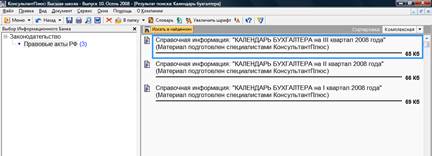 На экране появится список календарей бухгалтера за разные периоды.
На экране появится список календарей бухгалтера за разные периоды.
 ► Нажав клавишу Enter , откройте Календарь бухгалтера (за последний квартал).
► Нажав клавишу Enter , откройте Календарь бухгалтера (за последний квартал).
На экране — текст Календаря бухгалтера.
► Вернитесь в Стартовое окно с помощью пиктограммы Меню на панели инструментов.
В повседневной работе необходимо находить и изучать самые разные документы. Но прежде чем перейти к освоению приемов и методов поиска и изучения документов, давайте мы познакомимся с общими принципами поиска документов в едином информационном массиве.
Для того чтобы начать поиск документов, необходимо перейти из Стартового окна в Окно поиска.Это произойдет, как только вы выберете раздел информационного массива. Список разделов информационного массива представлен в правой части Стартового окна.
Откройте раздел Законодательство,кликнув по нему мышью.
На экране появилось Главное менюКонсультантПлюс и Окно поиска.
 |
Ø Главное меню (верхняя строка), как обычно, содержит основные функции системы, а также ряд стандартных для любого приложения возможностей.
Ø Наиболее часто употребляемые функции вынесены в Пиктографическое меню(строка кнопок). Набор функций (и соответственно кнопок) меняется в зависимости от того, что вы делаете — работаете в Окне поиска, выбираете документ из списка документов или изучаете текст документа.
Ø Окно поиска состоит из нескольких вкладок, отвечающих за различные инструменты поиска.
Самым мощным инструментом поиска является Карточка поиска,поскольку с ее помощью можно сформулировать наиболее гибкое Поисковое заданиесистеме.
Другие поисковые инструменты позволяют найти основные документы по правовому вопросу или обратиться к готовым подборкам документов:
Ø Правовой навигаторпозволяет получить основные документы по правовой проблеме.
Ø Вкладка Справочная информацияуже рассмотрена выше, с ее помощью вы получаете доступ к часто используемым документам (например, вы уже посмотрели Календарь бухгалтера).
Ø Вкладка Новости и обзорыпозволяет быстро получить обзоры законодательства.
Ø Вкладка Папкипозволяет обратиться к вашим собственным, ранее составленным подборкам документов, которые вы сохранили в папках в системе.
Ø Вкладка Закладкипозволяет напрямую, без поиска, обратиться к документам, в которых вы поставили закладки.
Ø Вкладка Историядает возможность быстро повторить поиск документов, сделанный вами ранее. Это особенно полезно тогда, когда вы снова хотите найти документ, но не помните точной информации о нем.
Итак, чтобы найти документ в КонсультантПлюс, можно использовать несколько инструментов. Посмотрите, как работает главный из них — Карточка поиска.
Чтобы найти документы, необходимо указать известную о них информацию (например, номер документа, название, вид, тематику и т.д.) в ПоляхКарточки поиска. Как правило, достаточно заполнить только несколько полей, чтобы документ был найден. А если известны точные реквизиты документа, например его номер, то поиск становится еще проще (достаточно указать номер документа).
Поиск в КонсультантПлюс является Сквозным,то есть проходит одновременно по всем разделам информационного массива (для этого в Карточке поиска есть опция: Дополнительно искать в другом разделе).
Сквозной поиск возможен только из раздела Законодательство.Почему именно так? Дело в том, что анализ любой правовой проблемы начинается с изучения нормативных документов. На них основываются другие документы — судебные решения, консультационные материалы и т.д. Поэтому раздел Законодательствов КонсультантПлюс считается Главным разделом информационного массива.
Кроме поиска по общим полям, система КонсультантПлюс может выполнять поиск по Специальным полям.Они отражают специфические характеристики документов в каждом разделе. Например, в разделе Законодательствоспециальными полями являются поля Дата в Минюстеи Номер в Минюсте.Очевидно, что таких характеристик не имеют, например, консультационные материалы или формы документов.
Информация в нижней части карточкиуказывает, какие разделы и информационные банки доступны для поиска и сколько документов в них соответствует поисковому заданию, сформулированному в Карточке поиска. Например, как только вы внесете в поле Тематикаопределенную тему, количество документов, указываемое в нижней части карточки, изменится в зависимости от того, сколько документов на эту тему найдено. Если затем указать период времени (с ... по ...) с помощью поля Дата,то система сообщит количество документов на указанную тему, принятых в данный период времени.
Специальные поля можно использовать одновременно с общими полями. Они будут учитываться при поиске в разделе Законодательство,а на поиск в других разделах не повлияют. Например, это позволит найти в разделе Законодательствотолько федеральные законы и кодексы (поле Вид документа)по указанной теме (поле Тематика),в то же время и в других разделах будут найдены все документы по этой теме.
Нажмите кнопку Построить список или клавишу F9
 На экране появится список найденных документов.
На экране появится список найденных документов.
Поскольку сейчас вы не формулировали никакого поискового задания, система показывает все имеющиеся в ней документы, находящиеся в разных разделах информационного массива. Список документов представлен наглядно, в структурированном виде. Его называют Дерево-список.
В левой части указаны разделы, информационные банки и количество найденных в нихдокументов. В правой части будет представлен собственно список документов того информационного банка, на название которого вы установите курсор в левой части.
Структурированный дерево-список полностью исключает путаницу при изучении найденных документов — вы легко сориентируетесь, с чего начать, даже если будет найдено несколько десятков документов. При этом вы можете эффективно работать одновременно с документами из разных разделов и информационных банков.
Часто возникают ситуации, когда требуется найти документы, относящиеся только к определенному типу правовой информации. Тогда достаточно использовать Локальный поискв одном из разделов. Например, речь может идти о бланке документа или финансовых консультациях, В таких случаях разумно проводить поиск соответственно в разделах Формы документовили Финансовые консультации.
Откройте через Стартовое окно раздел Финансовые консультации.
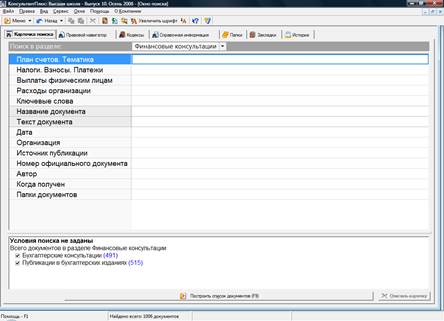 |
Карточка поиска раздела Финансовые консультациисодержит как уже знакомые вам общие поля, так и специальные. В этом состоит еще одно преимущество представления информационного массива в виде разделов со своими специальными полями для поиска.
Когда требуется найти конкретный документ, теоретически может сложиться одна из двух ситуаций:
Ø Известны точные реквизиты документа.
Ø Точные реквизиты документа неизвестны.
Ø Вот, например, как это может выглядеть на практике:
Ø Точно известен номер документа.
Ø Точно известна дата принятия документа. Приблизительно известно название.
Ø Известна суть, о чем говорится в документе. Приблизительно известно, когда принят документ.
Ø Точно известен вид документа и его название.
| <== предыдущая лекция | | | следующая лекция ==> |
| Індивідуальне завдання №2 | | | Химические свойства |